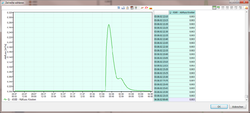Difference between revisions of "Ergebnisansicht/Tabellenexport/hydrology/de"
From Kalypso
(→Ergebnisse exportieren) |
(→Tabellen exportieren) |
||
| (10 intermediate revisions by one user not shown) | |||
| Line 1: | Line 1: | ||
| − | = | + | = Tabellen exportieren = |
| − | [[File:Zeitreihen editieren.png| | + | [[File:Zeitreihen editieren.png|250px|thumb|Zeitreihen editieren]] |
| − | Ergebnisse können mit zweierlei Methoden als Tabelle oder Diagramm exportiert werden. Per Klick auf [[File:Editieren.png|15px|''Zeitreihen editieren Fenster'']] ''Öffne Tabellenansicht'' wird die [[:File:Zeitreihen editieren.png|''Zeitreihen editieren Fenster'']] geöffnet. Hier besteht die Möglichkeit die Zeitreihe mit | + | Ergebnisse können mit zweierlei Methoden als Tabelle oder Diagramm exportiert werden. <br /> |
| − | + | Per Klick auf [[File:Editieren.png|15px|''Zeitreihen editieren Fenster'']] ''Öffne Tabellenansicht'' wird die [[:File:Zeitreihen editieren.png|''Zeitreihen editieren Fenster'']] geöffnet. Hier besteht die Möglichkeit die Zeitreihe mit den Werkzeugen aus dem [[Ergebnisansicht/Dokumentenexport/hydrology/de|''Diagramme exportieren'']] extern zu speichern. Zum anderen ist es möglich die Tabellenzeilen neben den Diagramm zu markieren und ''kopieren''. Die Zwischengespeicherte Daten können dann in eine anderem Editor eingefügt und gespeichert werden. | |
| − | |||
| − | |||
| − | |||
<br /> | <br /> | ||
| − | |||
| − | |||
| − | |||
| − | |||
| − | |||
| − | |||
| − | |||
| − | |||
[[Category:Hydrology/de]] | [[Category:Hydrology/de]] | ||
| − | {{Languages| | + | {{Languages|Ergebnisansicht/Tabellen exportieren/hydrology}} |
Latest revision as of 13:36, 30 January 2015
[edit] Tabellen exportieren
Ergebnisse können mit zweierlei Methoden als Tabelle oder Diagramm exportiert werden.
Per Klick auf ![]() Öffne Tabellenansicht wird die Zeitreihen editieren Fenster geöffnet. Hier besteht die Möglichkeit die Zeitreihe mit den Werkzeugen aus dem Diagramme exportieren extern zu speichern. Zum anderen ist es möglich die Tabellenzeilen neben den Diagramm zu markieren und kopieren. Die Zwischengespeicherte Daten können dann in eine anderem Editor eingefügt und gespeichert werden.
Öffne Tabellenansicht wird die Zeitreihen editieren Fenster geöffnet. Hier besteht die Möglichkeit die Zeitreihe mit den Werkzeugen aus dem Diagramme exportieren extern zu speichern. Zum anderen ist es möglich die Tabellenzeilen neben den Diagramm zu markieren und kopieren. Die Zwischengespeicherte Daten können dann in eine anderem Editor eingefügt und gespeichert werden.
| Language: | English |
|---|